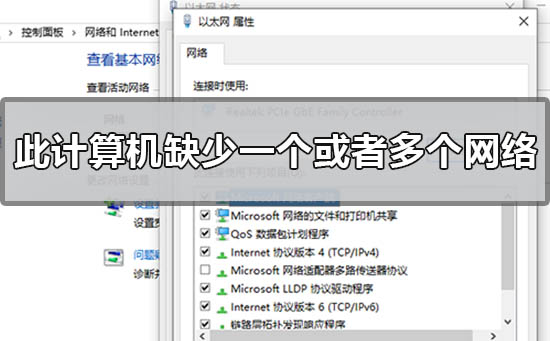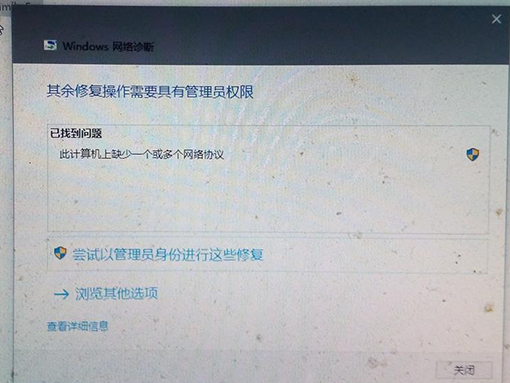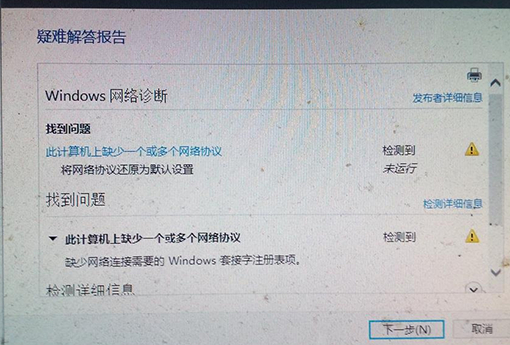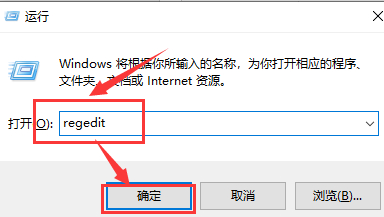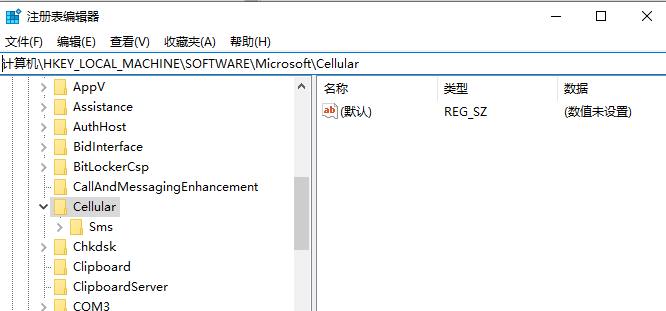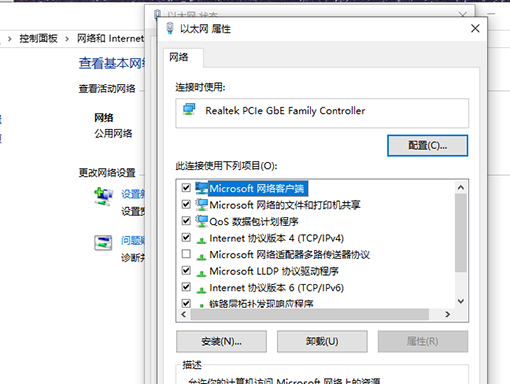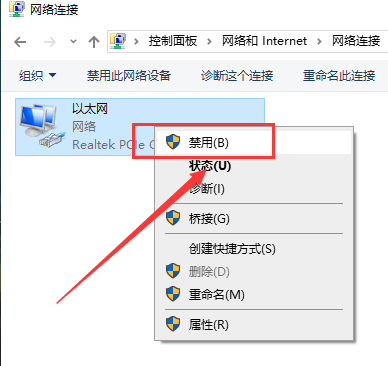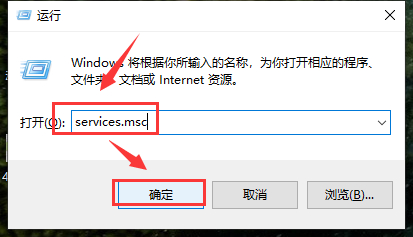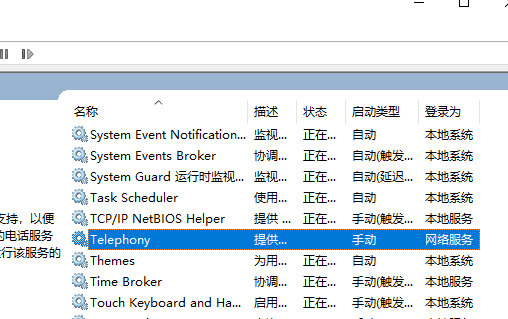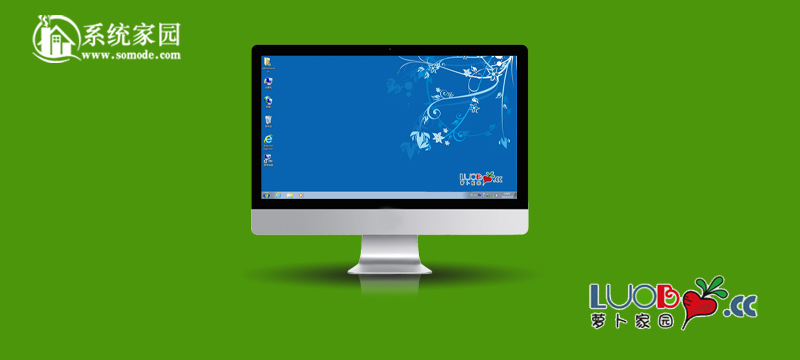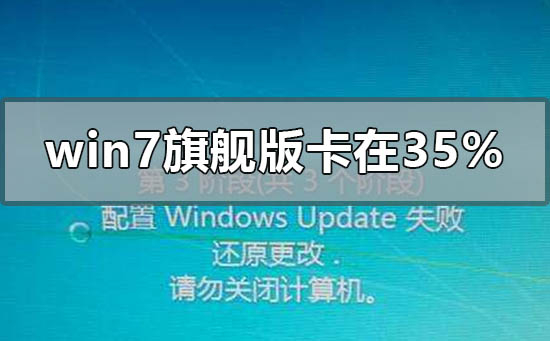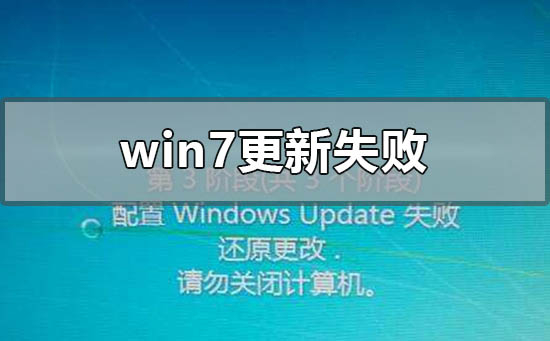当我们使用win10系统的时候,有些情况下会遇到突然无法联网,选择网络诊断之后提示:此计算机缺少一个或者多个网络协议。对于这种问题,小编觉得可能是多种情况导致的,比如可能是使用某个软件引起的问题,也可能是代理导致的问题。再或者也有可能是网卡或者是驱动方面出现了问题。具体内容一起来看下小编是怎么解决的吧。希望可以帮助到你。
win10此计算机缺少一个或者多个网络协议怎么办
根据不同的情况,小编准备了四种解决方法
第一种方法:
使用科学上网软件或者代理之类的导致该问题
1.【win】+【R】打开【运行】输入【regedit】打开【注册表】
2.删除【HKEY_CURRENT_USERSSoftwareMicrosoftWindowsCurrentVersionInternet SettingsConnections】下的【所有项】可以解决问题。
PS:路径可以直接复制粘贴在路径栏中
第二种方法:
计算机网络设置的问题
1.在【网络和共享中心】点击【现在连接网络】的名称,看一下该网络的【属性】
2.检查一下【IP地址】等信息是否和原来正常上网时的信息相同。
3.如果不同,建议到【网络和共享中心】-【更改网路适配器】里将当前的网络连接【禁用】,然后【重新启用】。
4.如果有连接路由器的话,建议重启一下路由,看看能不能解决问题。
5.重新安装网卡驱动程序,看问题是否能解决。
第三种方法:
1.可以【win】+【R】后输入【services.msc】进入服务列表,检查一下下面的这三个服务的启动类型和启动状态:
Telephony
Remote Access Connection Manager
Remote Access Auto Connection Manager
2.启动状态如果有设为停止的,建议可以【手动启动】一下。
3.启动类型上可以将其设为【自动】。设置完成后,看能否正常访问网页。
第四种方法:
快捷键【win】+【X】+【A】后,进入【cmd】界面使用【netsh winsock reset】命令。看在命令执行之后,是否可以正常连接网络。